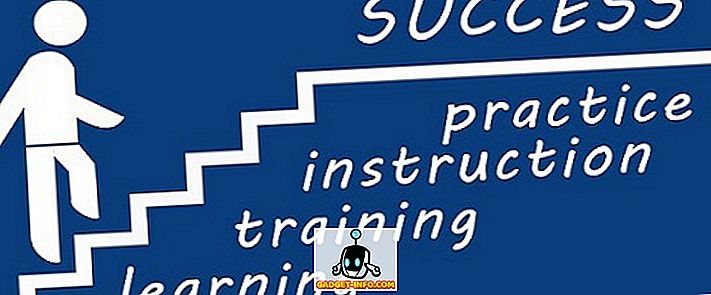Od pokretanja pametnih telefona ljudi eksperimentiraju s načinima na koje smo u interakciji s njima. Sjećam se da je Sony pokrenuo vlastitu tehnologiju za hover, što je korisnicima omogućilo interakciju s ekranom bez da je dodiruju. I dok Apple ne troši mnogo vremena na ove nevjerojatne značajke, programeri trećih strana uvijek su istraživali ove putove. Ovaj članak je rezultat jedne takve aplikacije treće strane koja korisnicima omogućuje da kontroliraju svoje iOS uređaje samo svojim očima. Ako je to izazvalo vaše zanimanje, pročitajte zajedno dok vam pokazujemo kako možete upotrijebiti ovu aplikaciju za upravljanje svojim iPhoneom očima:
Napomena: praćenje oka trenutno radi samo unutar aplikacije. Međutim, omogućuje vam pristup različitim web-aplikacijama, uključujući Twitter, Instagram, Facebook i još mnogo toga, što vam omogućuje jednostavan pristup omiljenim web-lokacijama i aplikacijama.
Kontrolirajte svoje iOS uređaje koristeći oči
Kao što sam spomenuo u članku, koristit ćemo pomoć aplikacije treće strane za korištenje ove značajke. Aplikacija se naziva "pristup Hawkeye" i koristi modul "TrueDepth" na iPhonesima kako bi pratio vaše kretanje oka kako bi ga koristio kao ulaz. Zato će ova aplikacija raditi samo na iPhone uređajima koji dolaze s tehnologijom True Depth kamere koja uključuje iPhone X, iPhone XS, iPhone XS Max i iPhone XR . To je rekao, Apple je rekao da objave novi iPad profesionalce s istom tehnologijom True Depth kamere na 30. listopada 2018, u kojem slučaju, app bi trebao raditi na njima previše. S time rečeno, da vidimo kako možete koristiti ovu aplikaciju:
- Prvi korak je prilično jednostavan. Samo kliknite na vezu da biste preuzeli i instalirali aplikaciju Hawkeye Access na svom iPhoneu. To je potpuno besplatno, tako da ne morate brinuti o trošenju novca.
U mom testiranju, aplikacija se pokazala jako dobro, međutim, morala sam se trenirati kako bih premjestila samo svoje oči, a ne cijelu glavu. Ako pomičete cijelu glavu, telefon će biti vrlo teško koristiti jer će pokazivač biti previše osjetljiv na kontrolu.
Trebalo mi je oko pola sata da ga uhvatim, međutim, nakon toga sam uspio iskoristiti aplikaciju s vrlo dobrom preciznošću . S obzirom na to, tehnologija je još uvijek daleko iza interakcije s dodirom i trebat će barem nekoliko godina prije nego je mogu koristiti obični korisnici. U trenutnoj fazi, dobro je samo za nas tehnološke entuzijaste igrati.
Koristite ovu aplikaciju za kontrolu vašeg iPhone sa svojim očima
Dok aplikacija nije dovoljno dobra za svakodnevno korištenje, koncept mi se jako sviđao i koristio sam ga pola sata i dao mi dovoljno samopouzdanja da redovito koristim ovu aplikaciju. JA stvarno uživati koristeći ovaj app kao što prikazuje ono što budućnost ima u čekanju za nas.
Nakon što je ova tehnologija implementirana na logičniji način, to bi stvarno pomoglo ljudima, posebno kada koriste svoj iPhone za čitanje. Nemojte provjeravati aplikaciju i obavijestite nas ako vam se to sviđa ili ne pišući u odjeljku za komentare u nastavku.